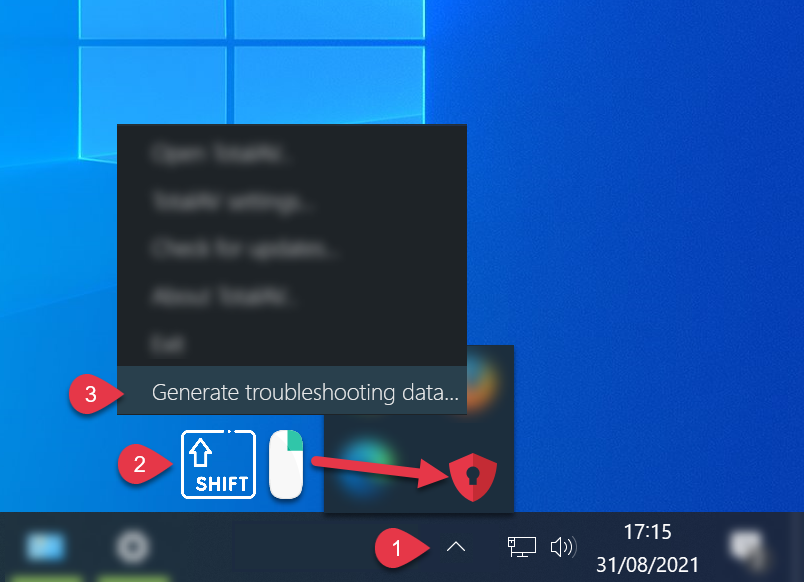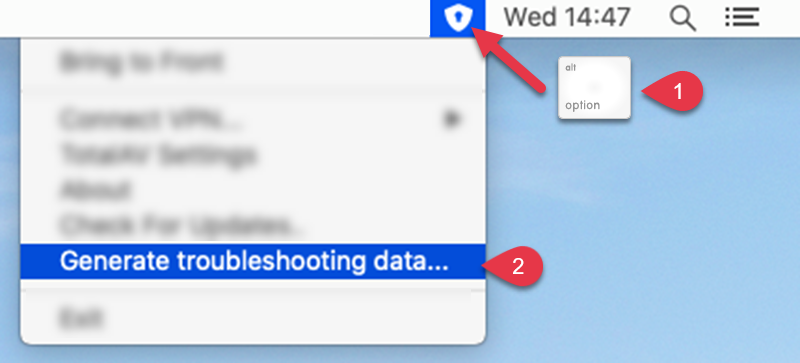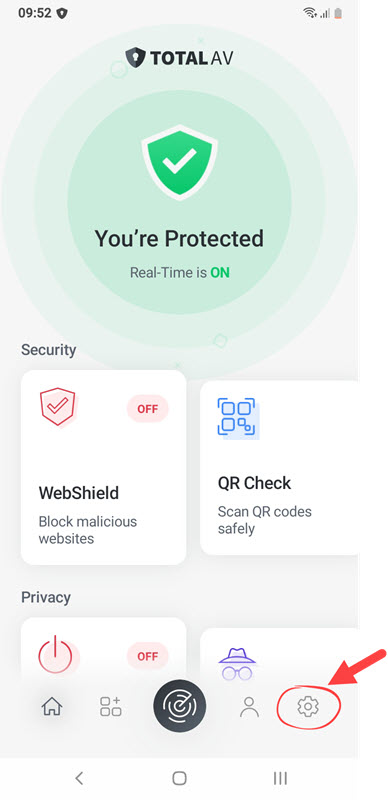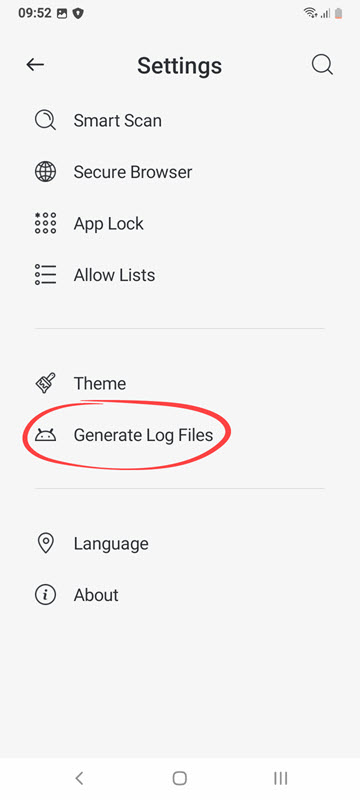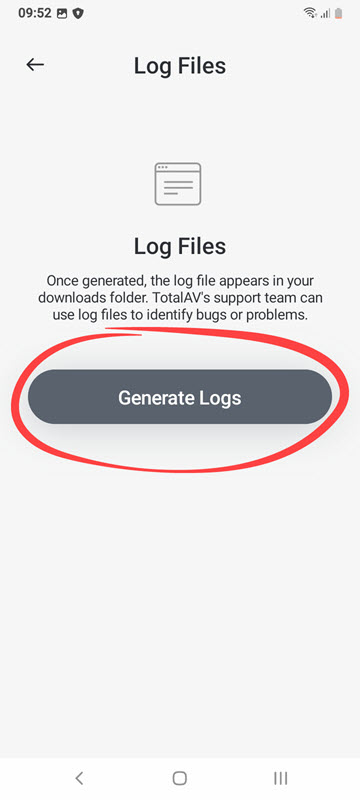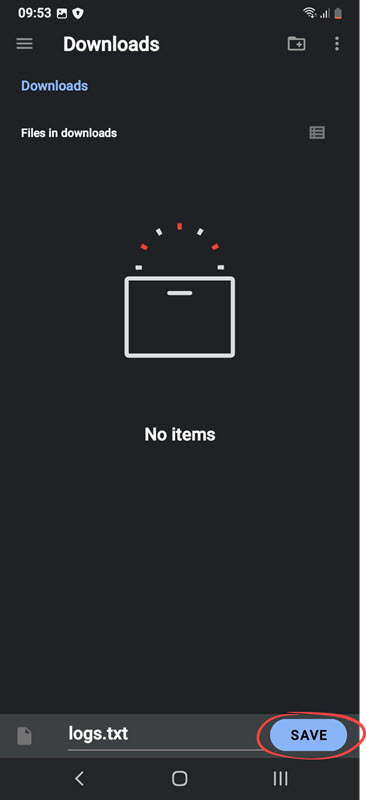Barra delle applicazioni
Fare clic sulla freccia Icone nascoste a destra della barra delle applicazioni **Windows.
Icona della barra delle applicazioni
Tieni premuto il tasto Maiusc e fai clic con il tasto destro sull'icona TotalAV nella barra delle applicazioni.
Genera registri
Fare clic su Genera dati per la risoluzione dei problemi.